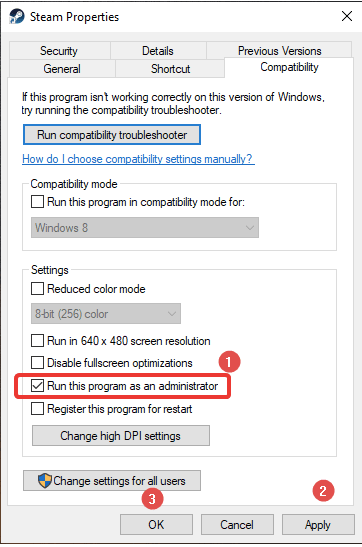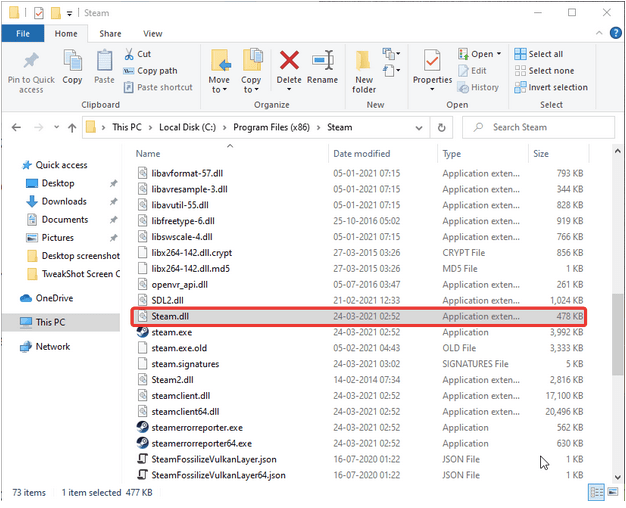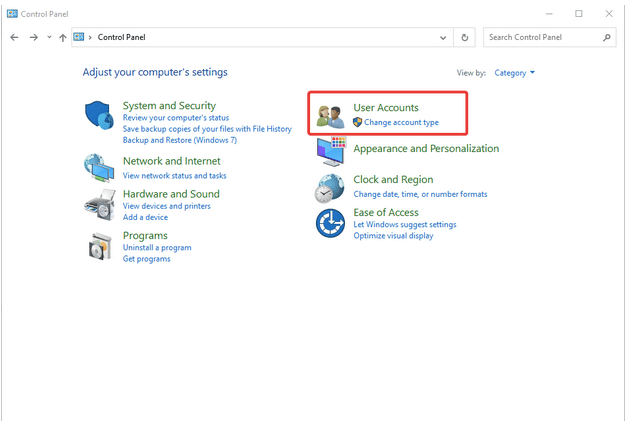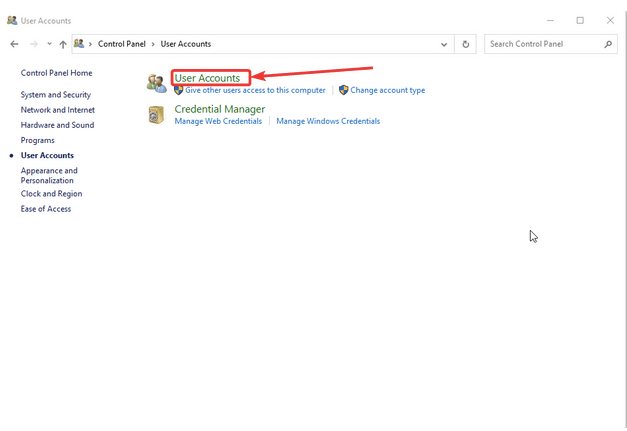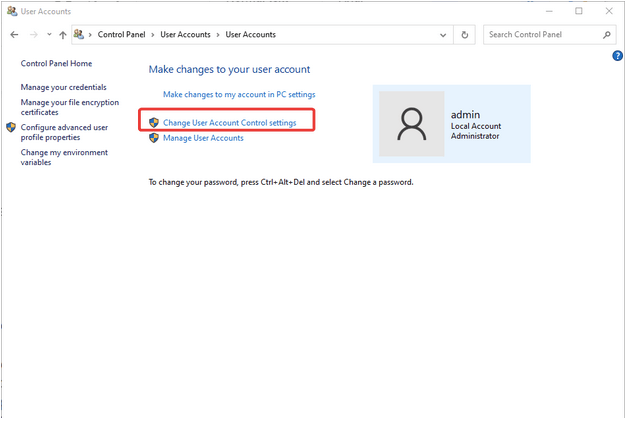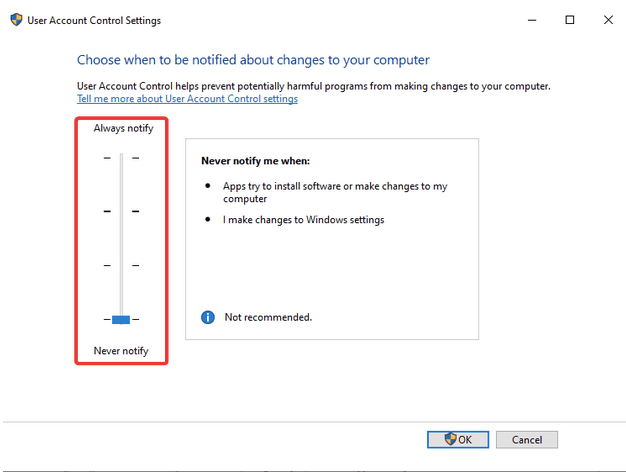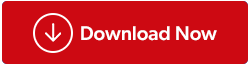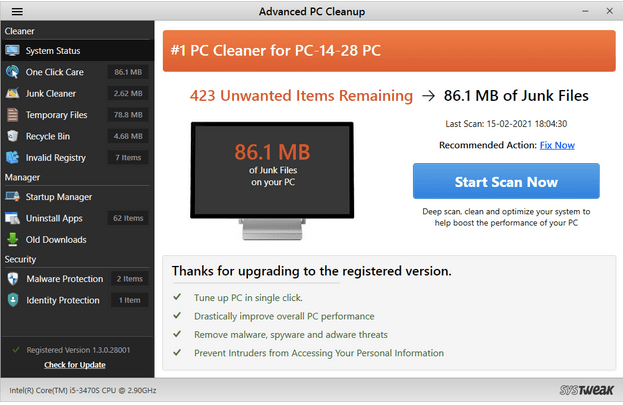Jade Empire Special Edition je izvrsna igra koju je izvorno objavio Microsoft za Xbox . Godinama je bio popularan izbor i stoga je omogućena njegova dostupnost na Windowsima i drugim platformama. Ali igrač neće biti sretan ako Jade Empire nije uspio pronaći Steam jer u tom slučaju nije moguće igrati igru. Neki su korisnici izvijestili da su došli do zaslona na kojem su pronašli gumb za reprodukciju, ali on odbija raditi na isti način. Da biste igrali Jade Empire na računalu, morate imati sustav bez grešaka. Dakle, pogledajmo rješenja za Jade Empire Steam nije uspio pronaći Steam na Windows računalu u ovom postu na blogu.
Morate pročitati: Kako dijeliti igre na Steamu koristeći dijeljenje obiteljske zbirke
Zašto Jade Empire Special Edition ne uspijeva pronaći Steam?
Može postojati nekoliko razloga zašto Jade Empire nije uspio pronaći Steam na vašem računalu sa sustavom Windows. Naveli smo najpoznatije razloge zašto korisnici ne mogu igrati Jade Empire PC igre. Također provjerite radi li vaša internetska veza ispravno ili radi li Steam sporo jer to također može uzrokovati ovu pogrešku privremeno.
Popravci za Jade Empire nisu uspjeli pronaći Steam
Ovo su metode za popravak problema Jade Empire koji nije uspio pronaći Steam na Windows računalu. Pogledajte ih i pronađite odgovarajuće rješenje za svoj problem.
1. Pokrenite Steam kao administrator-
Ovo je bila uspješna metoda za ispravljanje pogreške Jade Empire nije uspio pronaći Steam. Kao što ponekad Steam ne može komunicirati sa sistemskim datotekama, igra ih ne može pronaći. Slijedite korake u nastavku da pokrenete Steam kao administrator na vašem sustavu-
Korak 1: Zatvorite aplikaciju ako je pokrenuta i ponovno je pokrenite.
Korak 2: Idite na prečac Steam-a i desnom tipkom miša kliknite na njega. Sada idite na Svojstva .
Korak 3: U prozoru Steam Properties idite na karticu Compatibility i označite Run this program as an administrator.
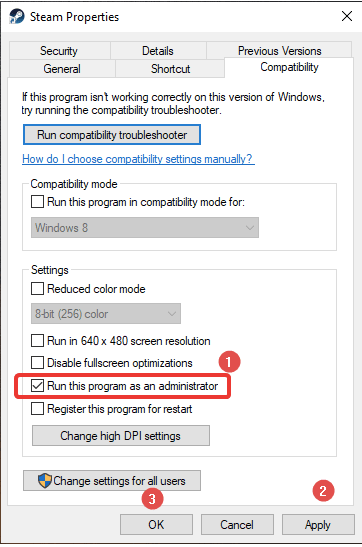
Sada kliknite na Primijeni kako biste primijenili promjene, a zatim kliknite na U redu .
Korak 4: Sada ponovno pokrenite aplikaciju i pokrenite Jade Empire na njoj. Ovo bi moglo riješiti vaš problem. Ako nije, prijeđite na sljedeće rješenje.
Također pročitajte: Kako jednostavno popraviti pogrešku pisanja na Steam Disk u sustavu Windows 10
2. Kopirajte datoteku Steam.dll u mapu Jade Empire
PC izdanje Jade Empire možda se ne učitava na Steamu zbog pogrešnog puta datoteke. Vaša Steam mapa može se nalaziti na drugom disku od vaše Steam knjižnice. Za rješavanje problema na Jade Empireu koji nije uspio pronaći Steam, potrebno je smjestiti datoteku Steam.dll u direktorij igre. Da biste to učinili, morate slijediti dane upute-
Korak 1: Idite na Steam prečac na radnoj površini i desnom tipkom miša kliknite na njega.
Korak 2: Sada idite na Open file Location da vidite lokaciju instalacijske mape.
Ili
Idite na File Explorer pritiskom na tipku Windows + E i sada ručno potražite Steamovu instalacijsku mapu.
Korak 3: Ovdje potražite datoteku Steam.dll. Kada ga pronađete, kopirajte ga.
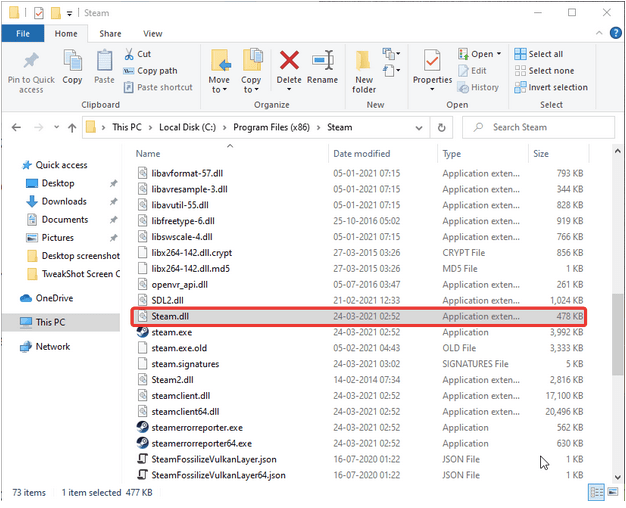
Korak 4: Idite u Steam knjižnicu i pronađite mapu Jade Empire u njoj. Ovdje zalijepite datoteku Steam.dll.
Također pročitajte: Kako riješiti Steam LA Noire koji se ne pokreće na računalu?
3. Isključite UAC-
UAC ili Kontrola korisničkog računa je zaštita od neovlaštenog pristupa postavkama sustava. Ovdje možda ometa Steam i stoga ćemo ga isključiti da bismo ispravili pogrešku Jade Empire Steam. Naučimo kako u brzim koracima-
Korak 1: Idite na upravljačku ploču iz izbornika Start.
Korak 2: Idite na korisnički račun.
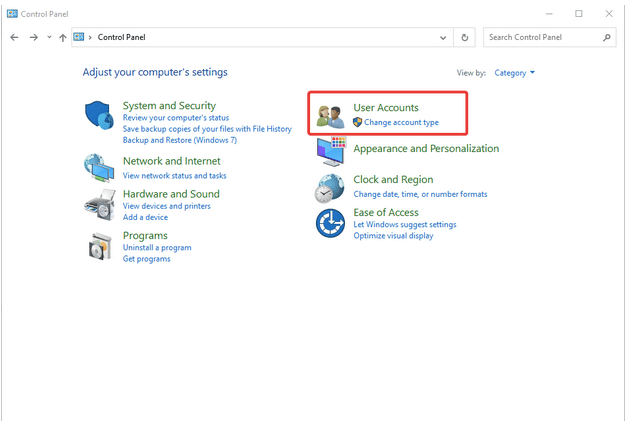
Korak 3: Sada ponovno kliknite na Korisnički računi.
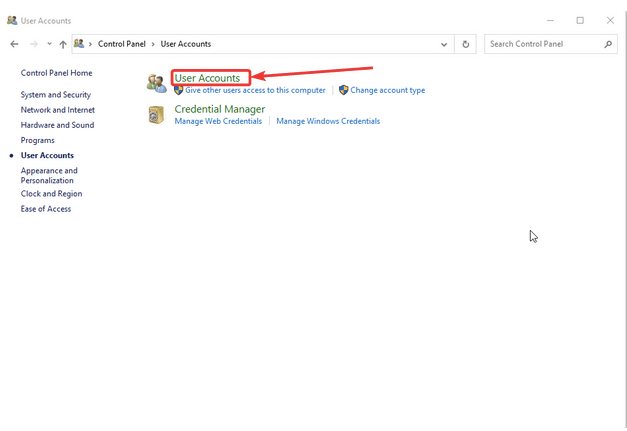
Korak 4: Ovdje ćete pronaći opciju Promjena postavki kontrole korisničkog računa , kliknite na nju.
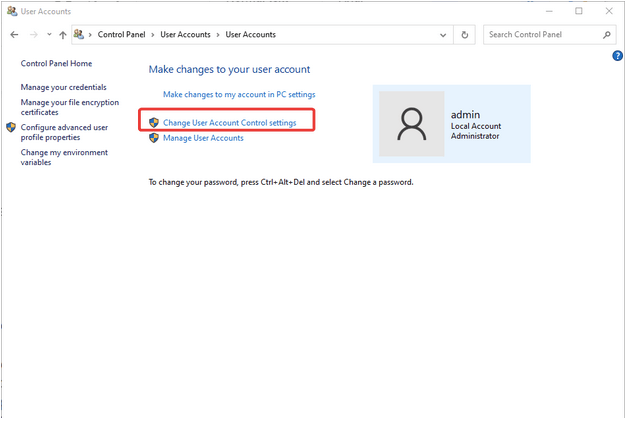
Korak 5: Sada ćete u prozoru upita za postavke kontrole korisničkog računa vidjeti ljestvicu. Spustite traku prema Never Notify i kliknite na OK.
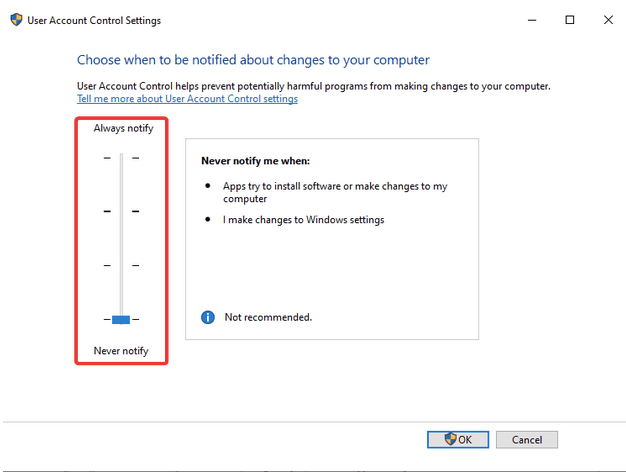
Napomena: Ova metoda može ugroziti vaše računalo jer vam neće prikazati nikakve obavijesti o aplikacijama trećih strana koje pokušavaju napraviti promjene na računalu .
Kao što su izvijestili mnogi korisnici, čini se da je ovo upalilo na popravak Jade Empirea koji nije uspio pronaći probleme sa parom.
Morate pročitati: Načini za jednostavan Steam povrat novca: Kako vratiti Steam igre.
4. Očistite računalo i popravite registar-
Ako ne možete pokrenuti PC igru Jade Empire na računalu zbog poruke o pogrešci na Steamu , to bi moglo biti zbog neželjenih datoteka. Ponekad problem leži unutar sustava i ometa put Steam.dll. Stoga je važno ukloniti neželjeni nered s vašeg računala. Ovdje predlažemo korištenje naprednog čišćenja računala koje je izvrstan alat za poboljšanje performansi vašeg računala. Ovo temeljito skenira vaše računalo i čisti bezvrijedne , privremene i smeće datoteke u jednom potezu. Također je sposoban ukloniti neželjene aplikacije zajedno s upravljanjem aplikacijama za pokretanje . Vašem sustavu pruža dodatni sloj sigurnosti uz zaštitu od zlonamjernog softvera i uklanjanje tragova identiteta.
Pogledajmo kako će Advanced PC Cleanup pomoći u čišćenju sustava i tako pomoći u glatkom radu Jade Empire Special Edition.
1. korak: preuzmite Napredno čišćenje računala
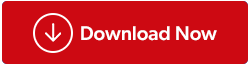
Korak 2: Pokrenite instalacijsku datoteku i dovršite postavljanje.
Korak 3: Pokrenite napredno čišćenje računala.
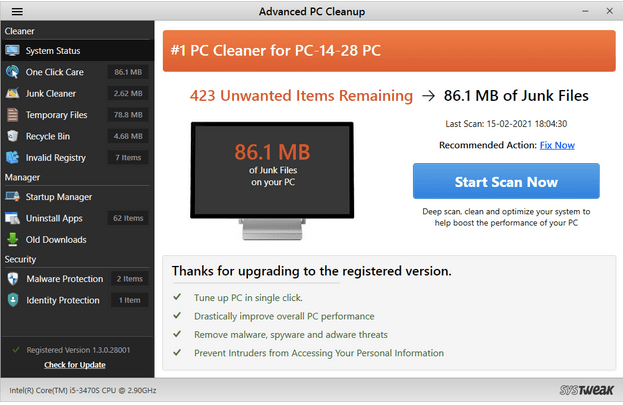
Korak 4: Kliknite na Start Scan Now.
Ovdje možete vidjeti sažeto izvješće o Junk Cleaner, Temporary files , Recycle Bin. Možete kliknuti na njih pojedinačno kako biste provjerili status i izbrisali ih.
Ili
Kliknite Očisti sada kako biste uklonili sve neželjene datoteke s računala.
Korak 5: Zatim morate otići u Invalid Registry da biste očistili sve neispravne Windows registre. To često ometa postavke sustava i uzrokuje neispravan rad aplikacija.
Nakon toga trebate ponovno pokrenuti računalo i pokrenuti posebno izdanje Jade Empire. Nadajmo se da problem neuspjeha pronalaženja Steama nije riješen.
Ako i dalje imate problema, predlažemo da deinstalirate aplikaciju i igru sa svog računala. Sada ponovno instalirajte Steam i Jade Empire na svoje računalo kako biste im lako pristupili.
Također pročitajte: 10 najboljih alternativa Steamu 2021. – Najbolji klijenti za igranje računalnih igara
Zaključak-
Ovo su mogući popravci za grešku računala Jade Empire zbog nemogućnosti pronalaska Steama. Preporučamo korištenje naprednog čišćenja računala za rješavanje problema povezanih s pokretanjem aplikacija. Uobičajeni uzroci za Windows aplikacije mogu biti nevažeći unosi registra. Također čisti smeće s računala i poboljšava njegovu izvedbu.
Preuzmite Napredno čišćenje računala
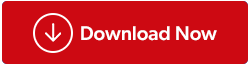
Nadamo se da će vam ovaj članak pomoći u popravljanju pogreške Jade Empire Failed to find Steam. Željeli bismo znati vaše mišljenje o ovom postu kako bismo ga učinili korisnijim. Vaši prijedlozi i komentari dobrodošli su u odjeljku za komentare u nastavku. Podijelite informacije sa svojim prijateljima i drugima dijeljenjem članka na društvenim mrežama.
Često postavljana pitanja -
P1. Kako da popravim Jade Empire na Steamu?
Ako ne možete igrati posebno izdanje Jade Empire na Windows računalu, potražite sistemske datoteke. Čišćenje nevažećih unosa registra, bezvrijednih datoteka i neželjenog smeća s vašeg računala pomoći će vam. Optimizirano računalo služi kao sustav s boljim učinkom i manja je vjerojatnost da će pokazati takve pogreške.
Q2. Kako mogu popraviti neuspjelo pronalaženje Steama?
Da biste popravili neuspjelo pronalaženje Steama, najbolji način je promijeniti put datoteke Steam.dll. Da kopirate datoteku i zalijepite je u mapu Steam knjižnice da bude ista kao igra.
Q3. Zašto piše da nije uspio pronaći paru?
Obično, kada igra ne može locirati Steam na istoj lokaciji, prikazuje pogrešku koja kaže Nije uspjelo pronaći Steam. Ovo je slučaj u gore spomenutom blogu za Jade Empire PC igru i mi smo dali potrebne informacije.
Q4. Kako da popravim greške DLL steam?
Da biste popravili Steam Dll pogreške, morate pokušati ponovno pokrenuti aplikaciju zatvaranjem svih pokrenutih datoteka. Drugi način je da ga ponovno instalirate kako biste popravili sve neriješene probleme uzrokovane starim datotekama. Pročitajte više o tome kako popraviti dll pogreške u sustavu Windows ovdje.
Volimo vas čuti!
Nalazimo se na Facebooku, Twitteru i YouTubeu. Za sva pitanja ili prijedloge javite nam se u odjeljku za komentare u nastavku. Rado ćemo vam se javiti s rješenjem. Redovito objavljujemo savjete i trikove zajedno s rješenjima uobičajenih problema povezanih s tehnologijom.
Također pročitajte: Kako riješiti Steam pogrešku transakcije na čekanju
Povezane teme-
Kako riješiti probleme s pokretanjem Stardew Valley na računalu sa sustavom Windows 10?
Kako mogu ažurirati upravljački program za svoju NVIDIA GeForce grafičku karticu?
Kako riješiti pad Metro Exodusa na računalu sa sustavom Windows 10?
Kako popraviti Outriders koji se stalno ruši na računalu sa sustavom Windows 10?